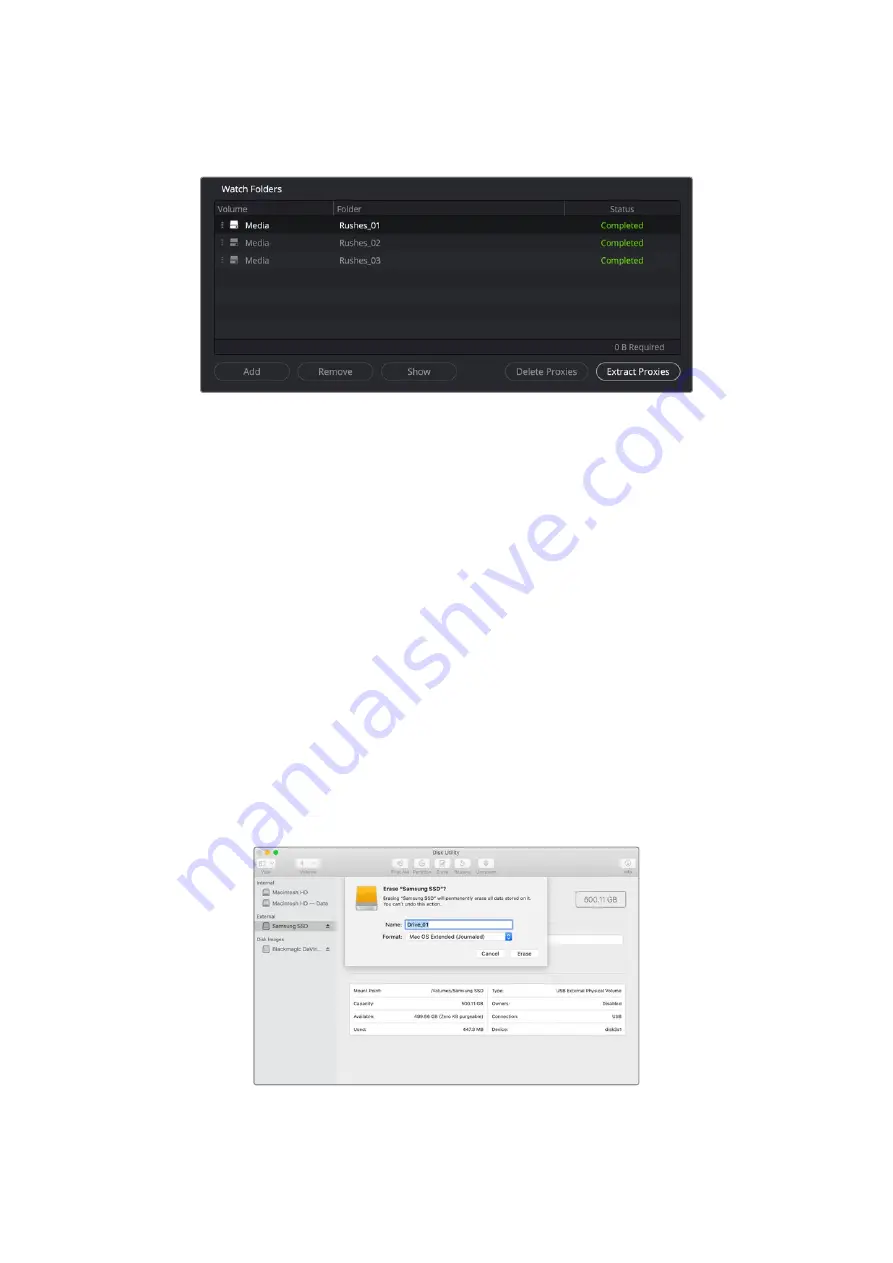
1
进入“
Watch
Folders
”(监视文件夹)面板,点击含有您想要提取代理文件的文件夹,然后点
击“
Extract
Proxies
”(提取代理)。
2
为您的代理文件选择一个复制位置,然后点击“
Open
”(打开)。进度条会显示提取的进度。
格式化
USB
硬盘
在
Blackmagic
Cloud
Pod
上使用硬盘时,该硬盘需要被格式化为
HFS
+或
ExFAT
。大部分硬盘都默认
使用
NTFS
格式,但它们需要重新进行格式化才能和
Cloud
Pod
搭配使用。本节内容将介绍如何在您的
计算机上格式化硬盘。
在
Mac
系统上格式化硬盘
Mac
系统自带的“磁盘工具”应用程序可以将硬盘格式化为
HFS
+或
ExFAT
格式。
HFS
+也就是
Mac
OS
扩
展,它包含日志功能,可以在硬盘出现问题时帮助其进行恢复。
由于格式化后硬盘上的所有文件都会被删除,因此请务必在格式化前备份所有重要文件。
1
将
USB
硬盘连接到您的计算机,忽略任何关于使用该硬盘作为
Time
Machine
备份选择的信息。
2
进入“应用程序/实用工具”界面,运行“磁盘工具”程序。
3
点击
USB
硬盘对应的硬盘图标,然后点击“抹掉”按钮。
4
将格式设置为“
Mac
OS
扩展”或“
ExFAT
”。
5
输入新增分区的名字,点击“抹掉”。您的存储介质会迅速格式化,以备
Cloud
Pod
使用。
146
格式化USB硬盘
















































